
La solution au système de sécurité CAO (Software Lock License Manager) ne fonctionne pas : 1. Ouvrez le dossier dans le chemin "C:ProgramDataFLEXnet" du lecteur C ; 2. Supprimez tous les fichiers du dossier FLEXnet ; mettre fin à tous les processus liés à Autodesk ; 4. Ouvrez le service pour rechercher le service FlexNet et activer ce service.

L'environnement d'exploitation de ce tutoriel : système Windows 10, version AutoCAD 2018, ordinateur DELL G3.
Que dois-je faire si le système de sécurité cad (gestionnaire de licence de verrouillage logiciel) ne fonctionne pas ?
Résolvez le problème selon lequel le gestionnaire de licence de verrouillage du logiciel du système de sécurité CAD ne fonctionne pas ou n'est pas installé correctement
Solution :
Supprimez les informations d'enregistrement d'activation de CAD sur le lecteur C :
Ouvrez le lecteur C C:ProgramDataFLEXnet path Folder : Ce dossier peut être masqué et vous devez afficher les fichiers cachés : Comme indiqué ci-dessous :
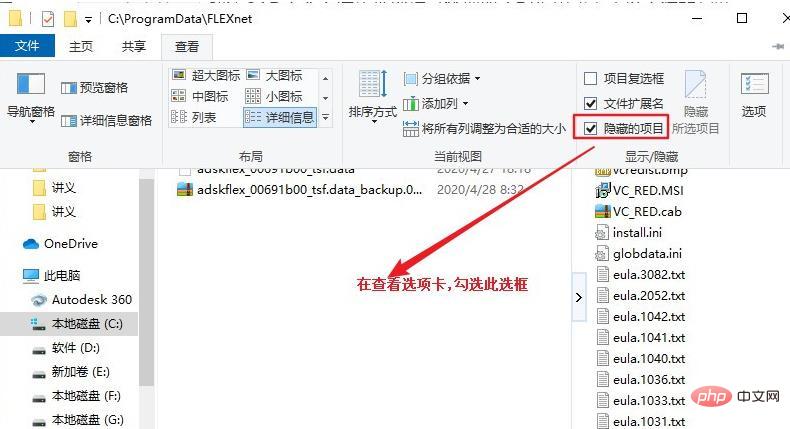
Supprimez tous les fichiers du dossier FLEXnet :
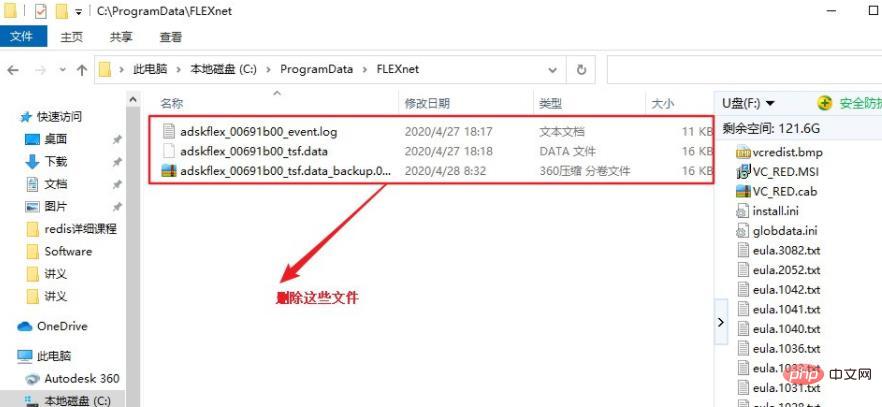
Ouvrez à nouveau CAD et il pourra fonctionner normalement, mais il doit être réactivé. Descendez et suivez les étapes d'activation pour réactiver :
S'il apparaît toujours que le gestionnaire de licences de verrouillage du logiciel du système de sécurité ne fonctionne pas : Ctrl + Alt + Suppr. Ouvrez le gestionnaire de tâches et terminez tous les processus liés à Autodesk ; et ouvrez Services pour trouver le service FlexNet et activez simplement ce service
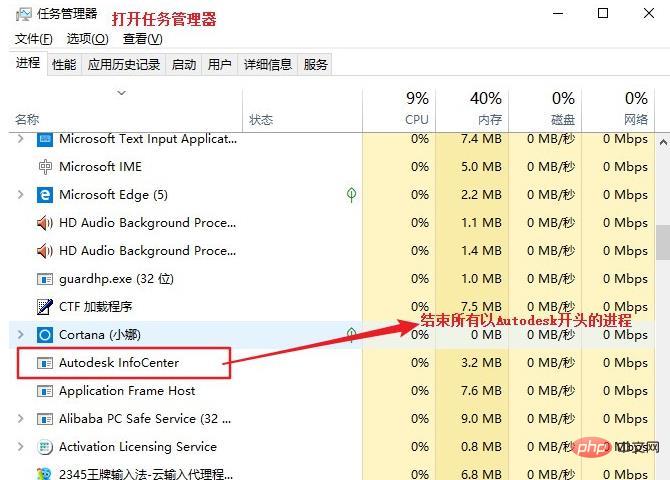
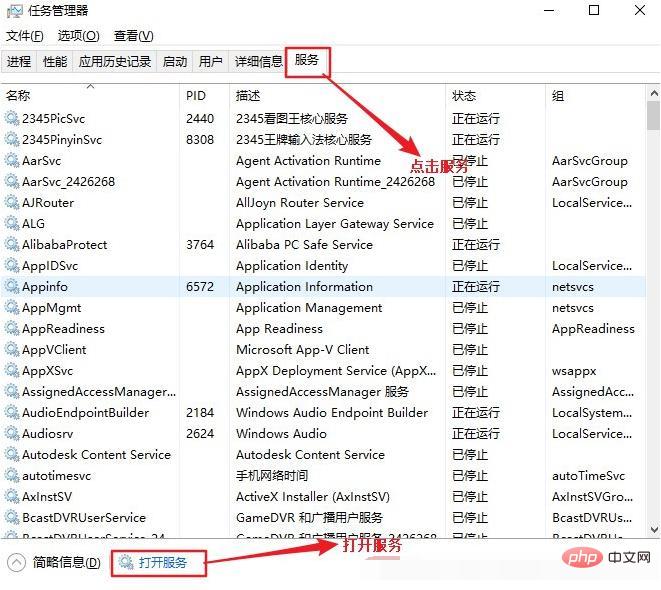
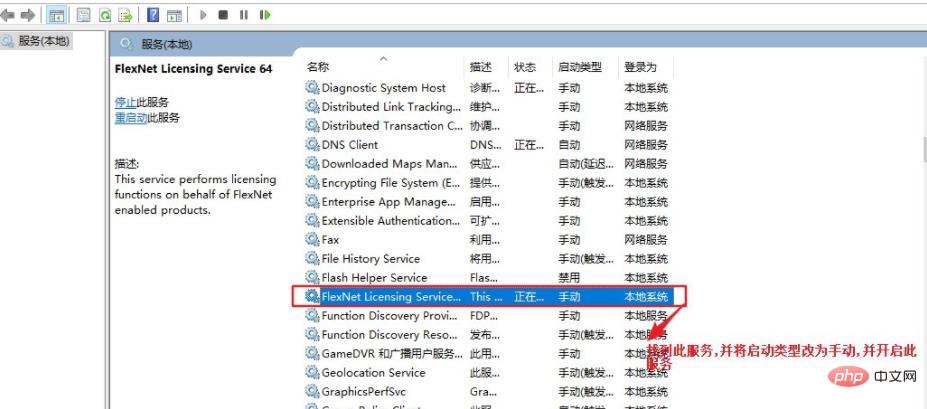
Exécutez à nouveau CAD et réactivez-le ;
Pour plus de connaissances connexes, veuillez visiter la colonne FAQ !
Ce qui précède est le contenu détaillé de. pour plus d'informations, suivez d'autres articles connexes sur le site Web de PHP en chinois!
 numéro de série et clé cad2012
numéro de série et clé cad2012
 Comment résoudre le problème selon lequel les CAO ne peuvent pas être copiés dans le presse-papiers
Comment résoudre le problème selon lequel les CAO ne peuvent pas être copiés dans le presse-papiers
 commande de ligne de rupture cad
commande de ligne de rupture cad
 Comment définir le style des points CAO
Comment définir le style des points CAO
 Convertir des fichiers PDF en dessins CAO
Convertir des fichiers PDF en dessins CAO
 Comment changer la disposition CAO du blanc au noir
Comment changer la disposition CAO du blanc au noir
 Une liste complète des commandes de raccourci CAO
Une liste complète des commandes de raccourci CAO
 Comment résoudre l'empoisonnement au cad
Comment résoudre l'empoisonnement au cad